آموزش رفع خطای با عرض پوزش شما اجازه دسترسی به این برگه را ندارید در وردپرس یکی از مشکلات پرتکرار کاربران و مدیران سایت های وردپرسی می باشد. به این شکل که به دلیل خطا یا مشکلی در سیستم مدیریت محتوای وردپرس یا هاست آن این خطا حین ورود به وردپرس رویت می شود. در چنین شرایطی باید موارد متعددی را بررسی کنید و هرباره نتیجه آن را مشاهده کنید.
در آموزش رفع خطای با عرض پوزش شما اجازه دسترسی به این برگه را ندارید در وردپرس خواهید آموخت:
- بررسی فایل htaccess
- بررسی فایل errorlog
- غیرفعالسازی افزونه های وردپرس
- تغییر نسخه PHP هاست
- بررسی دسترسی فایل ها و فولدرها
- تغییر قالب وردپرس
- استفاده از فول بکاپ
آموزش رفع خطای با عرض پوزش شما اجازه دسترسی به این برگه را ندارید در وردپرس
همانطور که از این عنوان مشخص است، دسترسی های لازم برای ورود به قسمتی از سایت شما وجود ندارد. سیستم مدیریت محتوای وردپرس در عین سادگی این را به شما می گوید. اما به اشتباه اولین چیزی که به ذهن مدیر وب سایت می رسد نام کاربری و رمز عبور وارد شده در وردپرس می باشد. در صورتی که این مشکل هیچ ارتباطی با این موضوع ندارد.
با توجه به این که وردپرس یک سیستم مدیریت محتوای داینامیک می باشد و خود بدون اجازه ادمین در خود تغییرات وارد می کند، همیشه دلیلی به جهت مشکلات ایجاد شده در آن بدون دخالت شما است. در این مسیر باید مواردی که ممکن است باعث شود تا دسترسی شما به وردپرس محدود شود را باید یک به یک دقیق بررسی کنید تا علت اصلی را بیابید. با دهاستینگ با آموزش رفع خطای با عرض پوزش شما اجازه دسترسی به این برگه را ندارید در وردپرس همراه باشید.
بررسی فایل htaccess
فایل htaccess ارتباط مستقیمی با دسترسی های بخش های مختلف یک سایت دارد. پس بی درنگ در اول به سراغ این فایل بروید. سوال اینجاست که با این فایل باید چکار کنید. باید بدانید که بسیاری از تغییرات توسط افزونه ها در این فایل دستورات مستقیم را وارد می کنند. پس با غیرفعالسازی این فایل می توان در کمترین زمان فهمید که مشکلی دارد یا خیر.
ابتدا کافیست تا وارد هاست وردپرس خود شوید. فایل htaccess را می توانید در قسمت File Manager هاست در پوشه public_html بیابید. دقت کنید که اگر این فایل را نیافتید به این دلیل است که معمولاً این فایل بدلایل مسائل امنیتی مخفی یا hidden می باشد. پس در این صورت در قسمت Setting فایل منیجر هاست خود تیک گزینه Show Hidden Files را بزنید.
پس از آن که موفق شدید با استفاده از تنظیمات فایل منیجر هاست سی پنل وردپرس خود فایل htaccess را رویت کنید، حالا کافیست این فایل را موقتاً غیرفعال سازی کنید. دقت کنید که در آموزش رفع خطای با عرض پوزش شما اجازه دسترسی به این برگه را ندارید در وردپرس این یکی از مهم ترین گام ها می باشد، پس آن را با دقت و صحیح انجام داده و نتیجه را تست کنید.
برای غیرفعالسازی این فایل کافیست بر روی فایل htaccess طبق تصویر فوق کلیک راست کرده و گزینه Rename را بزنید. در قسمت تغییر نام یک عبارت ساده مثل عدد ۱ در انتهای آن وارد کرده و ذخیره کنید. در این صورت این فایل بدلیل تغییر نام دیگر خوانده نمی شود و محتویات داخل آن غیرفعال شده و عمل نمی کند. کافیست وب سایت خود را بررسی کنید.
اگر مشکل از فایل htaccess بود
- اگر مشکل از این فایل بود یا باید آن را عیب یابی کنید، به این شکل که تمام کد های داخل این فایل بررسی شود که کمی کار مشکلی به حساب می آید یا باید قید آن را بزنید و فایل جدیدی ایجاد کنید. برای ایجاد این فایل به وردپرس و تنظیمات پیوندهای یکتا بروید و یکبار آن را ذخیره کنید تا ساخته شود.
اگر مشکل از فایل htaccess نبود
- در این صورت آرامش خود را حفظ کنید و نگران خراب شدن سایت خود نباشید، زیرا تنها کافیست عبارت اضافه شده در انتهای نام فایل htaccess را حذف کرده و نام آن فایل را به حالت اولیه بازگردانید. با این کار این فایل مجدد شناخته شده و تمام محتویات کدهای آن قابل خواندن می باشد و مشکلات احتمالی با تغییر نام آن رفع می شود.
بررسی فایل errorlog وردپرس
وردپرس خودش هم می داند که خطاهای زیادی متوجه این سیستم مدیریت محتوای وردپرس می باشد و بررسی ورفع آن بر حدس و گمان بسیار مشکل است. به همین جهت فایل errorlog در وردپرس بصورت خودکار ایجاد می شود تا خطاهای احتمالی در ان ذخیره و به اطلاع مدیر برسد. یکی از روش های آموزش رفع خطای با عرض پوزش شما اجازه دسترسی به این برگه را ندارید در وردپرس بررسی این فایل و خطاهای درون آن می باشد.
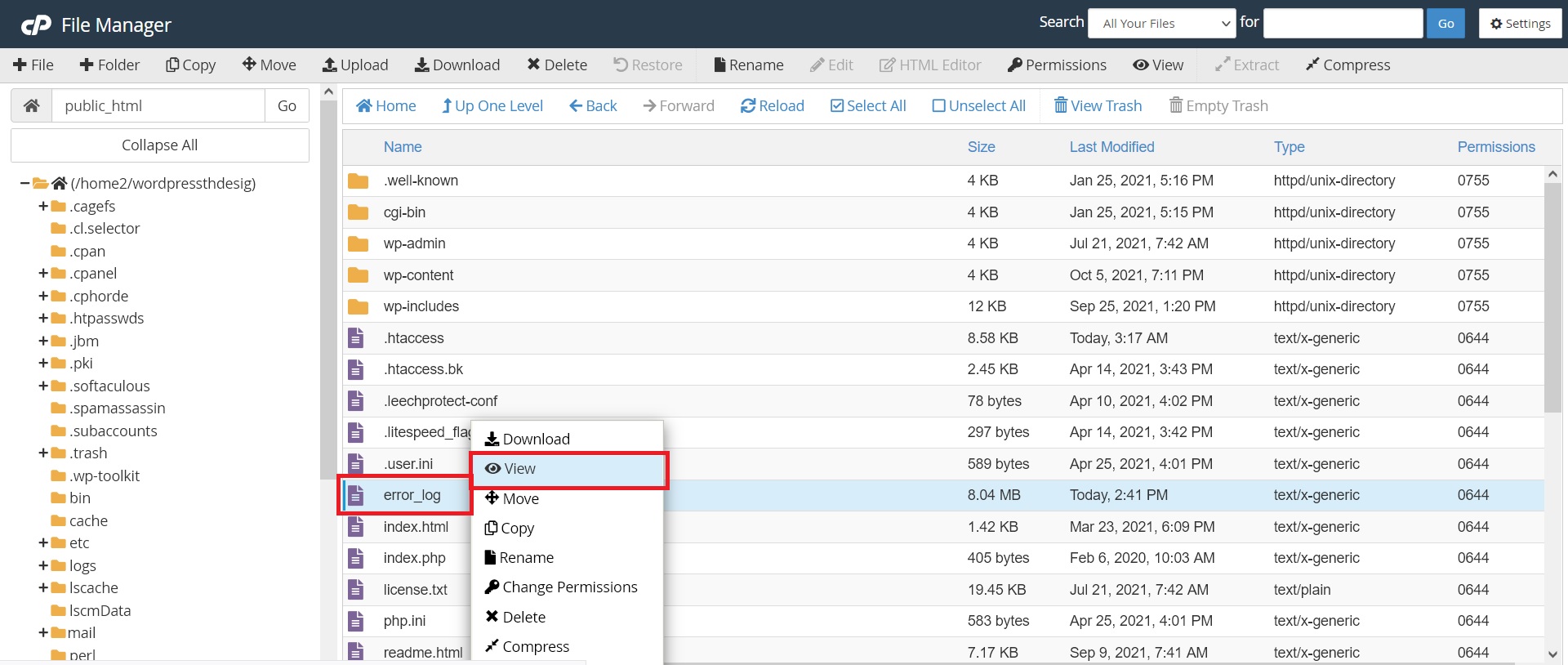
بررسی فایل errorlog وردپرس و آموزش رفع خطای با عرض پوزش شما اجازه دسترسی به این برگه را ندارید در وردپرس
فایل errorlog وردپرس معمولاً در پوشه public_html قرار دارد. طبق تصویر فوق کافیست بر روی آن کلیک راست کرده و گزینه View را بزنید. پس از آن در صفحه وارد شده به آخرین خط از خطاهای ذخیره شده بروید. زیرا خطاهای جدید در آخر این فایل قرار می گیرند. اینجا دیگر باید خودتان دست به کار شوید و اگر خطای جدیدی در آن وجود دارد را بررسی کنید.
فایل errorlog در public_html وجود ندارد
در این شرایط سه احتمال وجود دارد. اول این که این فایل در پوشه wp-admin باشد. پس در این پوشه هم بدنبال آن بگردید. احتمال دوم این است که این فایل تنها در صورت فعالسازی حالت دیباگ در وردپرس شما ایجاد می شود. در این صورت آموزش فعال کردن نمایش خطا در وردپرس را مطالعه کنید. حالت سوم هم حالتی بسیار نادر است که وردپرس خطایی نیافته است که آن را در این فایل ایجاد و ذخیره کند.
فایل errorlog حجم بسیار زیادی دارد و باز نمی شود
گاهاً آنقدر وارنینگ ها و خطاها در وردپرس زیاد است که تماماً در این فایل هر لحظه ذخیره می شوند و باعث می شود تا این فایل بسیار حجیم شود. در دهاستینگ زیاد دیده شده است که کاربران از حجم فضای اشغال شده فایل های خود در هاست هایشان شاکی اند و در نهایت متوجه می شویم که فایل errorlog وردپرس آن ها بیش از ۱ گیگابایت حجم دارد. بهترین کار این است که این فایل را حذف کنید و مجدد سایت را رفرش کنید تا ایجاد شود و بررسی های لازم را انجام دهید.
غیرفعالسازی افزونه های وردپرس
در بسیاری از مواقع خطای با عرض پوزش شما اجازه دسترسی به این برگه را ندارید در وردپرس بدلیل نصب و وجود افزونه های امنیتی در وردپرس می باشد. پیشتر در آموزش غیرفعال کردن افزونه های وردپرس در هاست مفصل در این مورد آموزش داده شده است. اما مختصراً باید بگوییم که با توجه به این که دسترسی به وردپرس برای شما مقدور نیست کافیست از طریق هاست پوشه plugins در فولدر wp-content را تغییر نام دهید.
اگر مشکل از افزونه ها بود
- پس از تغییر نام پوشه افزونه ها اگر دسترسی برای شما مقدور شد پس مشکل از افزونه هایتان بوده است. کافیست به قسمت افزونه ها در وردپرس بروید. خواهید دید که با خطایی مواجه می شوید که هیچ افزونه ای یافت نشده است. پس از آن مجدد به هاست بروید و نام پوشه را به حالت اولیه باز گردانید. مجدد به وردپرس قسمت افزونه ها بروید. خواهید دید که افزونه ها همگی بازگشته اند و غیرفعال هستند. حال با آزمون و خطا یک به یک فعال کنید و دسترسی خود را بررسی کنید.
اگر مشکل از افزونه ها نبود
- در چنین شرایطی باید نام پوشه افزونه ها را به حالت اولیه بازگردانید و به سراغ بقیه روش های عیب یابی در آموزش رفع خطای با عرض پوزش شما اجازه دسترسی به این برگه را ندارید در وردپرس بروید.
تغییر نسخه PHP هاست
یکی از عواملی که ممکن است خطای عدم دسترسی به برگه های وردپرس را بدهد ناسازگاری نسخه PHP با یکی از قسمت های وردپرس شما است. البته این احتمال بسیار ضعیف است و در هر صورت باید بررسی شود. دقت داشته باشید که در این مرحله بسیار سریع و راحت می توانید عیب یابی کنید.
به قسمت Select PHP Version هاست وردپرس خود بروید و نسخه های PHP موجود را یک به یک بررسی کنید. هر نسخه اکستنشن های مختلفی را بصورت پیشفرض فعال و غیرفعال دارد و این عامل ممکن است باعث تغییراتی در خطای بوجود آمده باشد.
بررسی دسترسی فایل ها و فولدرها
یک عامل بسیار مهم در وجود خطای با عرض پوزش شما اجازه دسترسی به این برگه را ندارید در وردپرس دسترسی فایل ها و فولدرها می باشد. آموزش تغییر سطح دسترسی فایل ها و پوشه ها در سی پنل پیشتر در وبلاگ دهاستینگ کامل توضیح داده شده است. این آموزش را کامل مطالعه کرده و طبق دستورالعمل ها دسترسی فایل ها و فولدرهای مهم را بررسی کنید.
اگر بخواهیم یادآوری کنیم باید بگوییم که سطح دسترسی فایل ها ۰۶۴۴ می باشد و سطح دسترسی فولدر ها یا پوشه ها ۰۷۵۵ می باشد. باید فایل های بسیار مهم وردپرس مثل wp-admin و فایل های wp-login.php و بسیاری دیگر را بر اساس این استاندارد مطابقت دهید و در صورت مغایرت آن ها را اصلاح کنید.
تغییر قالب وردپرس
باید اضافه کنیم که این احتمال هم وجود دارد که قالب وردپرس شما دارای مشکلاتی شده باشد و دلیل خطای با عرض پوزش شما اجازه دسترسی به این برگه را ندارید در وردپرس را ایجاد کرده باشد. از آن جایی که دسترسی شما به وردپرس محدود شده است و امکان تغییر قالب وردپرس خود را ندارید، بهترین روش تغییر آن از طریق دیتابیس می باشد. آموزش تغییر قالب وردپرس در هاست برای چنین شرایطی آماده شده است که مطالعه آن خالی از لطف نیست.
بررسی آخرین تغییرات
یک مسئله بسیار مهم که در استفاده از سایت های وردپرسی و مشکلاتی که در آن رخ می دهد وجود دارد، بررسی تغییرات وارد شده اخیر می باشد. تا زمانی که سایت شما درست کار می کرده است قطعاً تغییراتی باعث بوجود آمدن مشکل در آن شده است. هر تغییری حتی خیلی کوچک که اخیراً انجام داده اید مثل نصب افزونه یا تغییراتی در فایل های وردپرس، آن ها را به حالت اولیه باز گردانید.
استفاده از فول بکاپ
ریستور فول بکاپ آخرین راه حل شما می باشد. اگر هیچ یک از روش های فوق به شما کمک نکرد که مشکلات را رفع کنید، بهترین کار استفاده از فول بکاپ های موجود می باشد. در این صورت دقت کنید که از چه زمانی سایت دچار مشکل شده است و فول بکاپ قبل از آن را ریستور کنید.
در نهایت در صورتی که شما یکی از مشترکین دهاستینگ هستید و سرویس هایی مثل هاست وردپرس ایران یا اروپا دارید، و آموزش رفع خطای با عرض پوزش شما اجازه دسترسی به این برگه را ندارید در وردپرس را مطالعه کرده و مشکل دارید، کافیست در صورتی که به چنین مشکلی خورده اید در تیکت اعلام کنید تا کارشناسان این مجموعه این مشکل را برای شما بررسی و رفع کنند. تا جایی که تخصص و تجربه داشته باشیم به شما کاربران عزیز کمک خواهیم کرد. همچنین اگر از مشترکین دهاستینگ نیستید، از طریق نظرات مشکلات خود را اعلام کنید تا پاسخ داده شود.

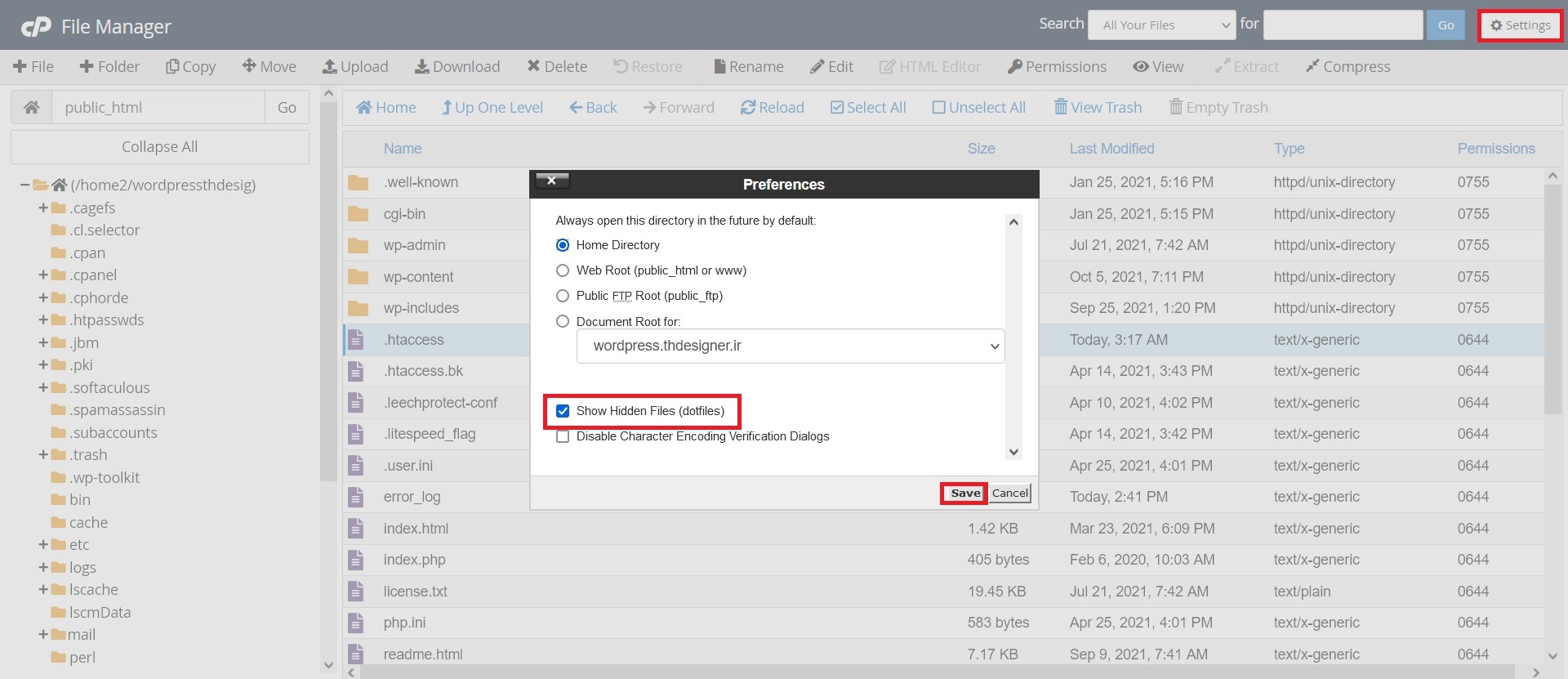
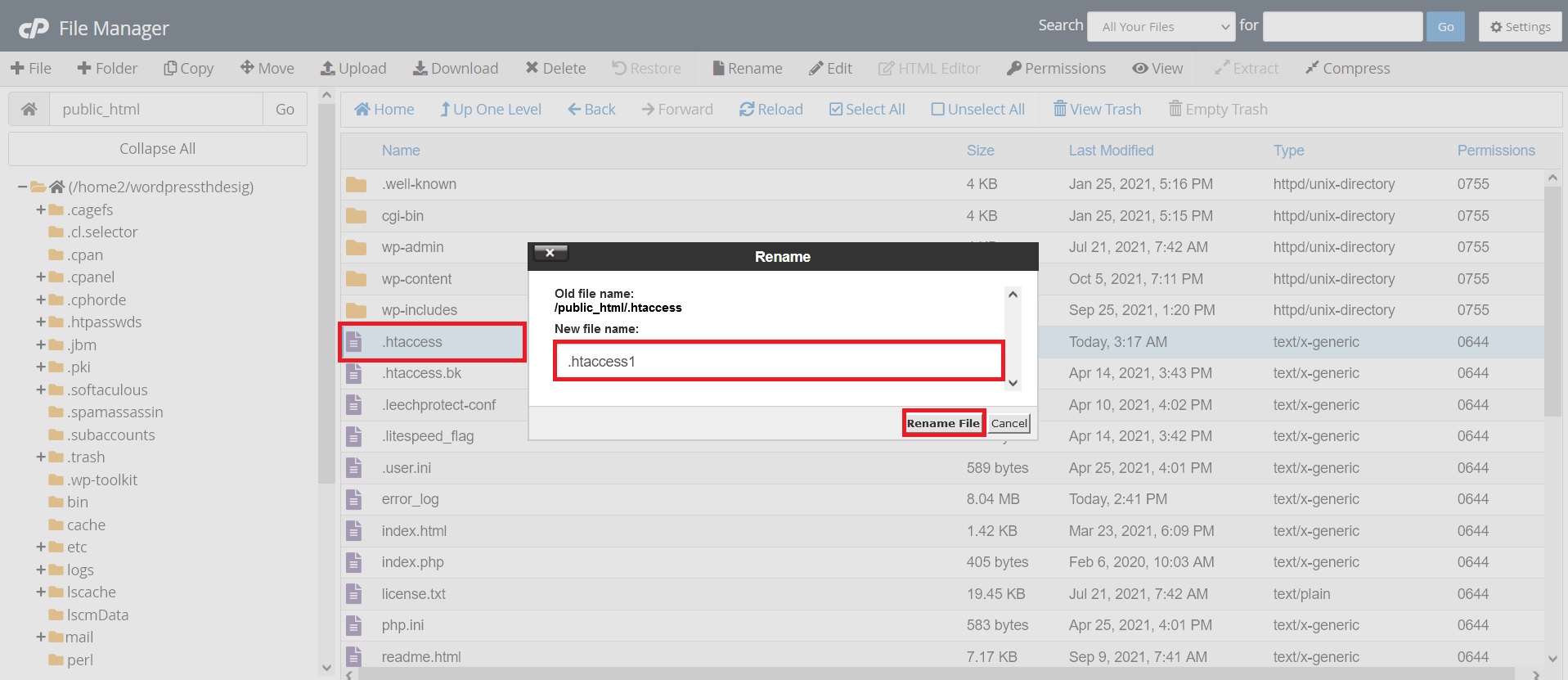
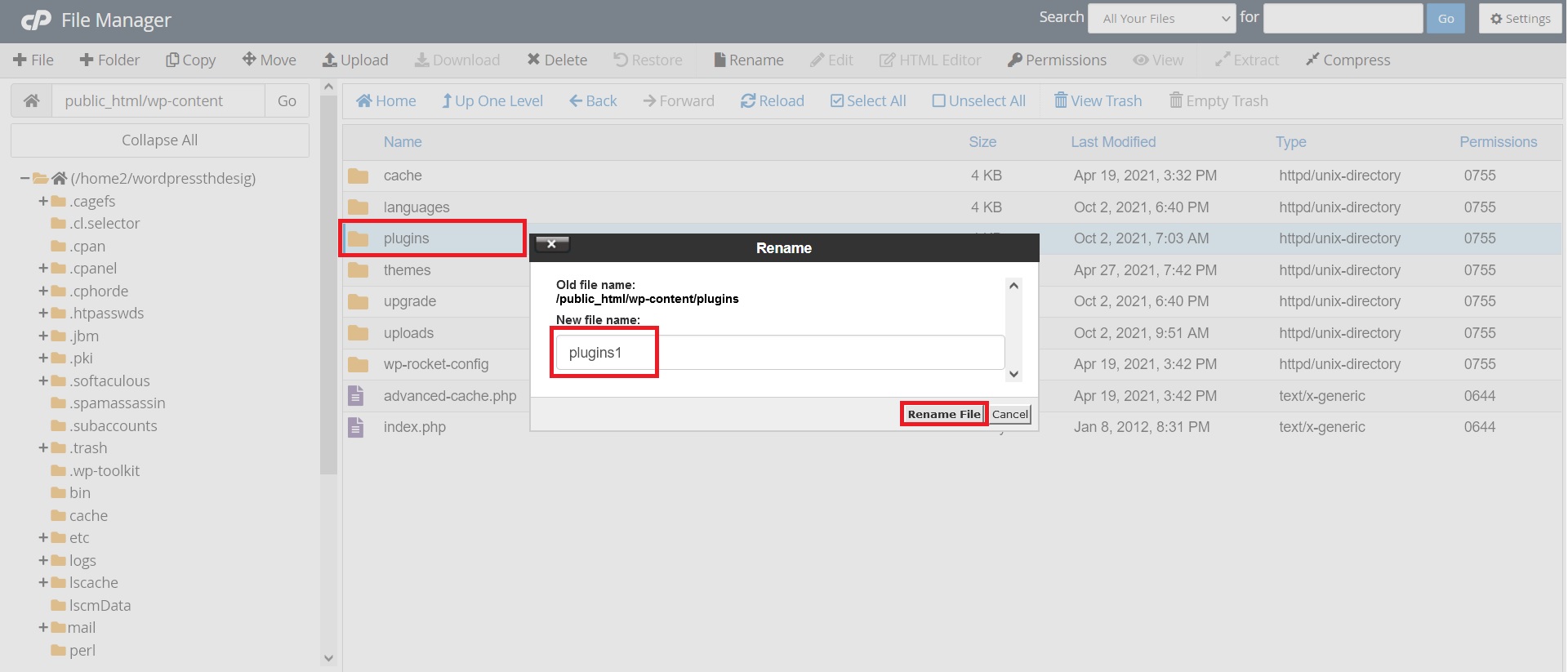
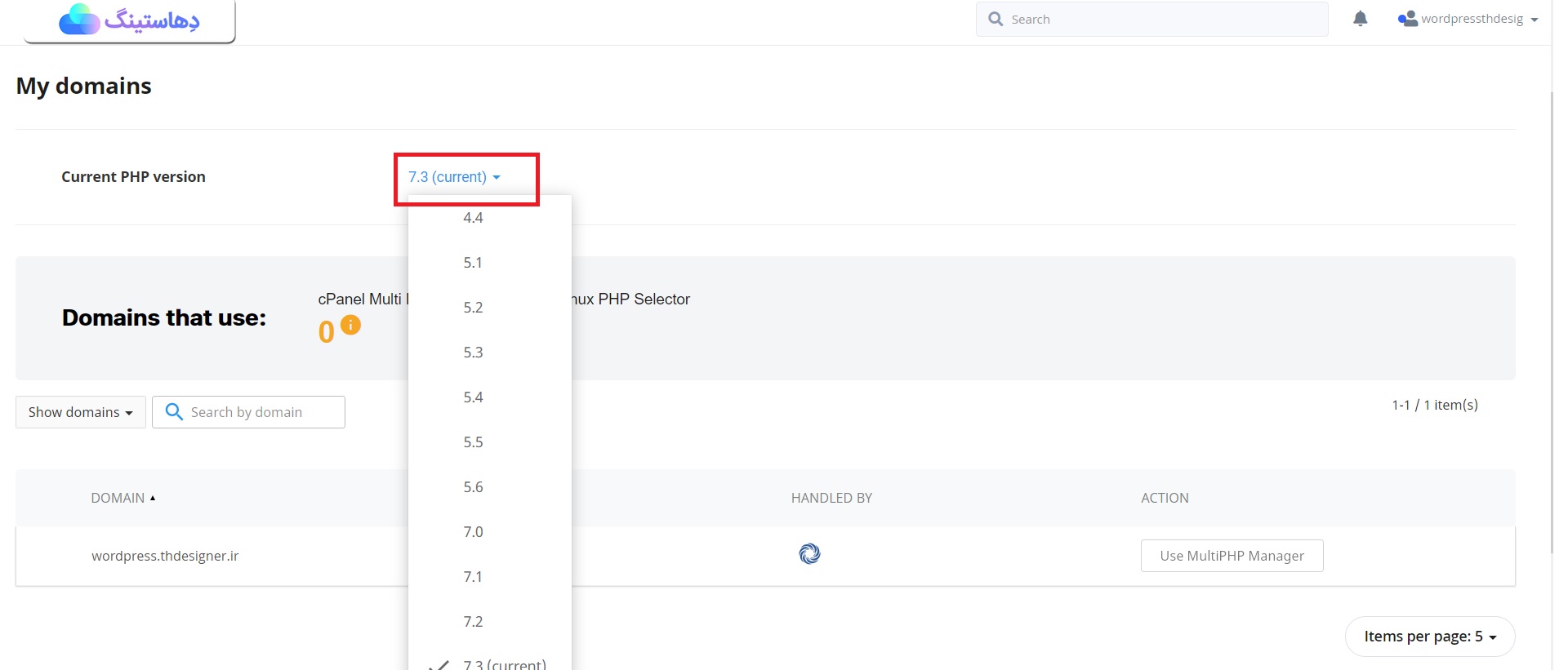
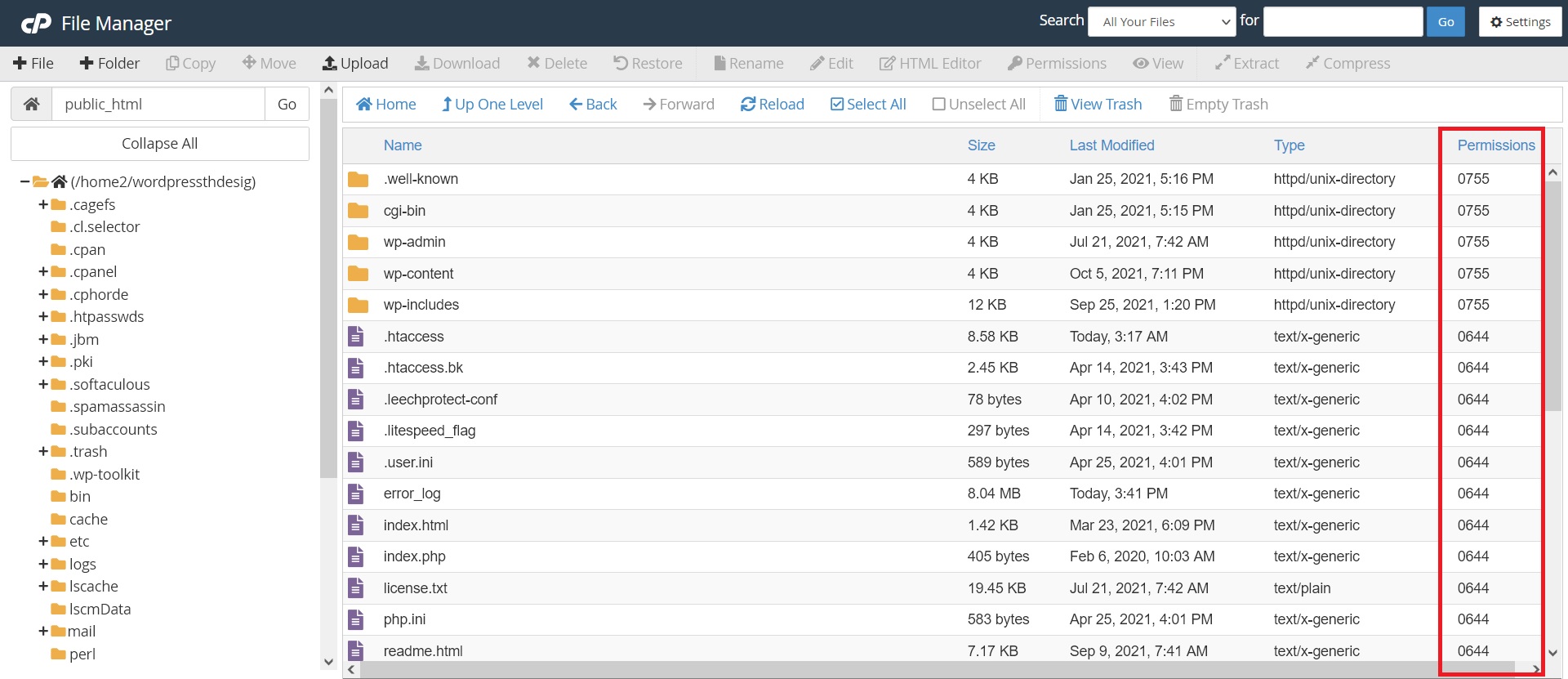
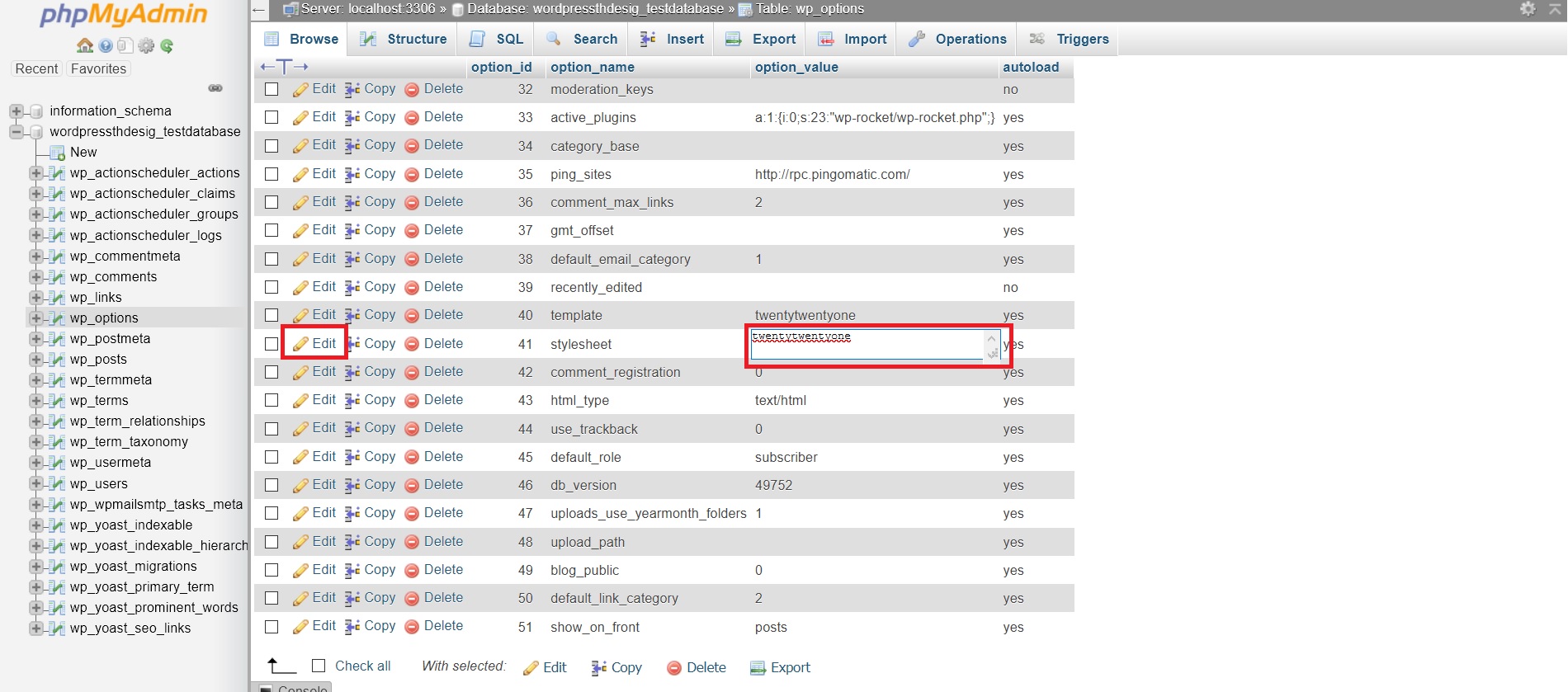







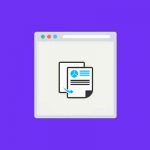
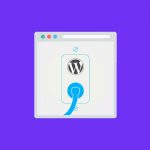


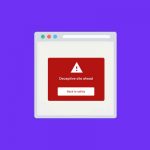
۱ دیدگاه. Leave new
تشکر از مطلب خوبتون، کمکم کرد.